Stylelint: Jak si jej nainstalovat v editorech kódu?
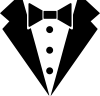
Pojďme si rozjet Stylelint přímo v editoru. Je to totiž to první místo, kde bychom jej měli používat.
Nálepky:
Text vyšel původně na autorově webu.
Stylelint je nástroj pro automatickou kontrolu CSS. Usnadní vám psaní jednotnějšího a kvalitnějšího kódu. Hlavně na větších projektech, nebo na takových, kde se styly snaží rozbít více lidí najednou. Prostě linter.
S čím pomůže?
- možné chyby v kódu (překlepy, zapomenuté prázdné deklarace aj.)
- omezení různých způsobů zápisu (zakázání pojmenovaných barev, omezení počtu desetinných míst aj.)
- stylistika (abyste jednou nepsali barvy v hexa kódu písmeny malými a podruhé velkými aj.)
To bylo krátké představení a nyní k přidání do editorů.
Sublime Text
- Přes Package Control si nainstalujte SublimeLinter:
Ctrl/Cmd + Shift + p→ „Package Control: Install Package“ → „SublimeLinter“ - V příkazové řádce si globálně nainstalujte balíček stylelint_d:
npm install stylelint_d -g - Přes Package Control si nainstalujte SublimeLinter-contrib-stylelint_d:
Ctrl/Cmd + Shift + p→ „Package Control: Install Package“ → „SublimeLinter-stylelint_d“
To, že vám Stylelint funguje, poznáte tak, že před problematickými řádky řádcích kódu se začne zobrazovat tečka s chybovou hláškou.
Předpokládám, že používáte Sublime ve verzi 3. Dále, že už máte nainstalovaný zvýrazňovač syntaxe pro CSS a preprocesory. Bez toho to nebude fungovat.
Já se ještě trochu utavil na tom, že pro správu verzí NPM používám NVM. Nakonec pomohlo nastavení jedné z distribucí jako výchozí $ nvm alias default v8.1.2.
Atom
V „Settings“ / Install“ najděte balíčky linter, linter-ui-default a linter-stylelint a nainstalujte je se všemi závislostmi, které bude Atom hlásit.
Úspěšná instalace vypadá i tady tak, že se postižené řádky začnou zvýrazňovat tečkou a chyby vypisovat ve spodním panelu „Linter“.
VS Code
Tady to je jednoduché: Ve „View“ / „Extensions“ hledejte nejnovější verzi balíčku stylelint.
Po instalaci se vám začnou zvýrazňovat prohřešky přímo v kódu. Detaily uvidíte v panelu „Problems“.
Visual Studio 2017
Ve „velkém“ Visual Studiu máte dvě možnosti prostřednictvím doplňků:
- NPM Task Runner – v okně Task Runner Explorer ukazuje výstupy, ale o opravdová integrace Stylelint to není.
- MultiLinter – wrapper pro další lintery, který umí i Stylelint. Ukazuje výstupy v okně Output a přímo u kódu, což chcete. Náročnější je trochu jeho nastavení.
Detailní návod pro obě možnosti hledejte v textu od Martina Dybala, kterému tímto děkuji.
Další
Pluginy pro Emacs a Vim jsou k nalezení v seznamu nástrojů na oficiálním webu Stylelintu.
Pokud se vám povedla instalace v jiném editoru, budu moc vděčný za její popis v komentářích.
Kniha „Vzhůru do (responzivního) designu“
Kompletní průvodce návrhem a implementací responzivních uživatelských rozhraní v e-booku a knize. Více informací.



